信息技术数字 » 程序设计 » Excel 宏编程:完整的分步指南
宏可自动执行 Excel 中的重复操作,从而减少错误并节省时间。
您可以使用录音机创建它们,并使用 VBA 增强它们以增加灵活性。
使用相对引用来适应不同的范围并避免多余的步骤。
保存为 .xlsm 并管理安全性以放心运行宏。
如果你在 Excel 中一遍又一遍地重复任务,宏是你避免浪费时间的最佳助手。有了宏,你可以 自动化完整的动作序列 (详细了解 VBA 编程),从格式化到导入数据或运行计算,并通过单击或键盘快捷键随时触发它们。
创建宏时,Excel 会记录您的点击和按键,并准确执行。您可以调整代码来优化执行,并参考 Excel 资源通常先从录音机开始,然后用 VBA 进行调整,得到 控制力更强,灵活性更高,不会因粗心大意而出现错误.
Excel 中的宏到底是什么?
宏是 Excel 按定义顺序执行的指令列表。它可以像应用百分比样式一样简单,也可以像 准备包含数据透视表的报告、设置格式、创建电子表格,并在 Outlook 中发送电子邮件。宏保存在您的工作簿中,您可以随时运行它们。
你无需了解编程知识即可开始使用:记录器会将你的操作转换为 VBA 代码。不过,了解一些 VBA 知识可以帮助你 在 Excel 中创建自定义函数、表单甚至小程序.
为什么要使用宏?真正的优势
宏的主要目的是 避免重复工作并尽量减少错误如果您每个月都准备相同的报告,那么宏可以为您节省机械步骤并让您专注于重要的事情。
它的好处包括节省时间、一致执行(不会忘记)以及创造 快捷方式和按钮可加快进程如果您偶尔使用 Excel,可能不值得;但如果您每天使用它,您会从第一天起注意到差异。
启用“开发人员”选项卡(Windows 和 Mac)
默认情况下,Developer 功能区处于隐藏状态。在 Windows 系统中,右键单击功能区并选择“自定义功能区”。选择“Developer”并接受。之后, 您将看到 Vista 旁边的“开发人员”选项卡.
在 Mac 上,前往“Excel”>“首选项”>“工具栏和功能区”。在“主选项卡”下,选择“开发人员”并保存。这样您就可以访问工具栏了。 录音机,访问 VBA 和控件。如果您刚刚开始,请查看 基本 Excel 处理 指导您使用功能区和选项。
如何使用录制器创建宏
录制器是一个很好的起点。在“程序员”>“录制宏”(Windows 系统上按 Alt+T+M+R)下,指定一个描述性名称。记住:名称必须以字母开头。 没有空格或符号.
选择保存位置:大多数情况下,“此工作簿”即可。如果您希望始终可用,请选择“个人宏工作簿”,Excel 会将其创建/保存到 个人.xlsb,以 Excel 隐藏方式打开。
可选择添加快捷键。为避免冲突(例如丢失 Ctrl+Z),建议与 Ctrl+Shift 组合使用。您也可以输入快捷键。 简短而清晰的描述 (当您有很多宏时非常有用)。
点击“确定”并执行您想要记录的操作。例如,选择 A1 并应用“百分比”格式。避免不必要的点击或不属于预期流程的选择更改,因为 录音机几乎记录了一切.
R 项目:它是什么以及它的特点完成后,停止录制。要运行它,请转到“开发人员”>“宏”(或 Alt+F8),选择宏,然后按“运行”。您将看到 Excel 如何 按照完全相同的顺序重复这些步骤.
运行、编辑和管理您的宏
您可以通过“程序员”>“宏”(Alt+F8)运行、编辑或删除宏。如果选择“编辑”,Visual Basic 编辑器将打开并显示录制的代码,您可以对其进行编辑。 清理和优化 (通常包括冗余步骤)。
为按钮或形状分配宏非常方便:插入形状,右键单击 >“分配宏”,选择宏即可。单击形状时, 将立即执行.
为了在快速访问工具栏中随时使用,请打开工具栏菜单(向下箭头)>“更多命令”> 在“可用命令”下,选择“宏”,添加您自己的宏,并根据需要更改图标。现在您将拥有 永久按钮 即使您不是程序员。
如果需要在其他工作簿中重复使用该宏,可以从 Visual Basic 编辑器复制模块。打开 VBE (Alt+F11),将模块拖到另一个打开的工作簿,或者使用 导出/导入 .bas 文件.
使用 Visual Basic (VBA) 编辑器在 Excel 中编写宏
要超越录音器的功能,请使用 Alt+F11 打开编辑器。插入一个模块(插入 > 模块)并创建您的第一个子程序。基本模式如下: 子名称()…结束子.
例如,要显示一条消息并将值写入 A1,你可以从一些简单的事情开始。这样,你就能理解宏的结构以及如何从 Excel 调用宏(Alt+F8)或将其分配给按钮,例如 行数很少:
Sub Primera_Macro()
Range("A1").Value = "Esto de las macros mola."
MsgBox "Hola, querido amigo."
End Sub
另一个简单的例子是将百分比样式应用于当前选择。这个宏 重复你用录音机做的事情,但直接写成:
Sub FormatoPorcentaje()
Selection.Style = "Percent"
End Sub
理想的组合是:先录制以加快速度,然后打开 VBE 清理不必要的步骤,添加变量、条件或循环。这样,你就把“逐字”录制的内容变成了宏。 坚固且可重复使用.
绝对引用与相对引用
默认情况下,录制器以绝对模式创建宏:无论您在执行时位于何处,它始终作用于相同的单元格(例如,B3)。如果数据在流程中的位置发生变化,则可能会 不是你所需要的.
使用“使用相对引用”时,宏在开始运行时会相对于活动单元格运行。例如,如果您在 B3 单元格开始录制,并输入“First Name”、“Last Name”等,然后向右移动,当您从 C4 单元格运行时,它会从 CXNUMX 单元格开始写入。 C4、D4、E4…… 相对地。
一个典型的例子:给一个表格添加标题,有时从 B3 开始,有时从 C5 开始。在绝对模式下,你总是在 B3 中书写。在相对模式下,它会根据 选定的起始单元格.
记录流程时常见的错误
一个常见的错误是,记录一个公式拖拽,比如说记录三行,然后以为它也能适用于更长的表格。记录员会记录类似于“向下填充三个单元格”,而不是“到表格末尾”。
解决方案是改变方法:使用 动态范围 (例如,检测最后一行)、循环或 CurrentRegion 方法,或者在录制后在 VBA 中调整宏,以便 可缩放至任意尺寸.
Android 应用程序管理器:完整指南和比较录制时的良好做法
录制前,请先进行几次手动操作来完善它。录制 简短而具体 而不是一个巨大的;这使得它们更易于维护和组合。
避免不必要的点击、不必要的滚动和无关紧要的选择。保持宏名称和描述清晰,以便您或任何团队成员能够 你立即就能识别它的用途.
以多种方式运行宏
除了宏框 (Alt+F8) 之外,您还可以通过形状、快速访问工具栏上的按钮或在打开工作簿时启动宏。您甚至可以让 Excel 从其他 Office 应用运行宏,从而 自动执行多应用程序任务 (例如,更新表格并通过 Outlook 发送电子邮件)。
仔细考虑键盘快捷键:如果您将 Ctrl+Z 分配给宏,则在工作簿打开时您将无法撤消操作。因此,建议使用以下组合键: Ctrl + Shift 以避免冲突。
使用宏保存工作簿
如果文件包含 VBA,请将其保存为 .xlsm 格式,以便保留代码并执行。如果将其保存为 .xlsx 格式, 你将丢失 VBA 项目如果您想要全局宏,请使用个人宏工作簿(Personal.xlsb)。
安全性和启用宏
宏可能会被阻止,具体取决于您的安全设置。请检查信任中心,选择性地启用它们,并始终禁用来自未知来源的宏。了解您的安全级别有助于您 平衡保护和生产力.
将宏分配给按钮、形状和控件
为了让用户无需思考就能执行这些操作,请将宏分配给按钮、形状或控件。右键单击对象 > 分配宏 > 选择。您还可以 将图标放置在功能区或快速访问栏上 并将其链接到宏。
如果您使用表单或 ActiveX 控件,则可以为它们分配宏或事件过程(例如,单击时)。这允许 更加用户友好的界面 和指导过程。
有用的宏示例(VBA)
这些示例演示了常见任务。您可以将其粘贴到模块中(Alt+F11 > 插入 > 模块)并进行自定义。如果您的组织有要求,请记得在账簿上签名或调整安全性。 能够在没有警告的情况下运行它们.
将选定的内容复制到同一张表上的另一个位置: 选择.复制目标
Sub CopiarSeleccion()
If TypeName(Selection) = "Range" Then
Selection.Copy Destination:=Selection.Offset(0, 2)
Else
MsgBox "Selecciona un rango de celdas primero."
End If
End Sub
打印活动工作表: ActiveSheet.打印输出
Sub ImprimirHojaActual()
ActiveSheet.PrintOut
End Sub
将文件保存为启用宏的工作簿(.xlsm): ActiveWorkbook.另存为
Sub GuardarComoXlsm()
Dim ruta As String
ruta = ThisWorkbook.Path & Application.PathSeparator & "LibroConMacros.xlsm"
ActiveWorkbook.SaveAs Filename:=ruta, FileFormat:=xlOpenXMLWorkbookMacroEnabled
End Sub
格式化范围(根据需要调整范围): 范围(…)
Sub FormatoRango()
With Range("A1:D10")
.Font.Bold = True
.Interior.Color = RGB(230, 230, 250)
.Borders.LineStyle = xlContinuous
End With
End Sub
在一定范围内查找一个值并显示第一个匹配项: 范围(…).查找
Sub BuscarValor()
Dim celda As Range
Dim valor As String
valor = InputBox("¿Qué valor quieres buscar?")
If valor = "" Then Exit Sub
Set celda = Range("A1:D1000").Find(What:=valor, LookIn:=xlValues, LookAt:=xlPart)
If Not celda Is Nothing Then
MsgBox "Encontrado en: " & celda.Address
celda.Select
Else
MsgBox "No se encontró el valor especificado."
End If
End Sub
实际案例:格式化为百分比
录制:开始录制,命名,选择保存位置,并根据需要指定快捷方式和描述。选择单元格并从“开始”菜单中应用“百分比”。停止录制,然后按 Alt+F8 开始录制。如果您想使用极简代码播放,请使用 Selection.Style =“百分比” 在 VBA 中。
WebView2 运行时:它是什么以及为什么它必不可少提示:记录期间请勿无故更换单元格。这些来来往往都会被记录下来,并且可以 减慢并弄脏宏.
自动化长任务:小宏更好
如果您的流程包含多个步骤,请考虑将其分解为几个较小的宏,并以链式调用它们。这不仅方便维护,还能让您 重复使用块 并简化调试。
例如,一个宏用于准备数据,另一个宏用于格式化,另一个宏用于生成打印表,另一个宏用于导出为 PDF 或 通过电子邮件发送您可以逐个调用它们,也可以一次性调用所有它们。
编辑并清理记录的代码
记录器会捕获“所有内容”:选择、点击和 Tab 键切换。打开 VBE 时,它会删除不必要的选择(Select/Selection),并将其替换为直接引用(例如, 范围(“A1”)。值=…) 并将格式分组为 With/End With 块。
它还添加了变量和基本的错误处理。一些 If 语句和简单的检查可以防止范围为空或 选择不符合预期.
常见问题
如何在 Excel 中创建表单(用户表单)? 打开 Visual Basic 编辑器 (Alt+F11),前往“插入”>“用户窗体”,添加控件(文本框、按钮等)。您可以使用宏来显示它们:
Sub MostrarFormulario()
UserForm1.Show
End Sub
从那里,将过程分配给控件的事件(例如,单击按钮),以便 执行你需要的逻辑.
如何使用宏保护/取消保护工作表? 使用这些例程可以根据自己的喜好更改密码。它们允许你 一键激活或移除保护:
Sub ProtegerHoja()
ActiveSheet.Protect Password:="segura", AllowFiltering:=True
End Sub
Sub DesprotegerHoja()
ActiveSheet.Unprotect Password:="segura"
End Sub
如何删除宏? 前往“程序员”>“宏”,选择宏,然后按“Delete”。如果要删除模块中的所有代码,请打开 VBE(Alt+F11),在项目中找到该模块,右键单击,然后选择“删除”。 删除模块 (如果要保存可以先导出)。
最后一点实用提示:如果您要格式化月度报告,其中负债客户应以红色粗体显示,请记录一次序列,调整 VBA 代码以将其应用于正确的范围(使用最后一行检测或筛选器),然后将宏保存到您的个人宏工作簿中。下次,使用快捷方式或按钮即可立即应用格式。 零故障,仅需数秒.
相关文章:Excel 中的宏:如何自动执行任务并提高工作效率
目录
Excel 中的宏到底是什么?为什么要使用宏?真正的优势启用“开发人员”选项卡(Windows 和 Mac)如何使用录制器创建宏运行、编辑和管理您的宏使用 Visual Basic (VBA) 编辑器在 Excel 中编写宏绝对引用与相对引用记录流程时常见的错误录制时的良好做法以多种方式运行宏使用宏保存工作簿安全性和启用宏将宏分配给按钮、形状和控件有用的宏示例(VBA)实际案例:格式化为百分比自动化长任务:小宏更好编辑并清理记录的代码常见问题